当サイトで厳選して導入しているプラグインを10個紹介します。
▪厳選プラグインの特徴 ⇩
| All-in-One WP Migration | バックアップ |
| SiteGuard WP Plugin | セキュリティ |
| Google XML Sitemaps | XMLサイトマップ自動生成 |
| Converter for Media | WebPへ画像自動変換 |
| Autoptimize | コード圧縮・最適化 |
| EWWW Image Optimizer | 画像圧縮・最適化 |
| Lazy Load – Optimize Images | 遅延読み込み |
| WP-Optimize | データベース最適化 |
| Highlighting Code Block | コードブロック |
| Contact Form 7 | お問い合わせフォーム |
上記の必要最低限のプラグインを導入することで、快適にWeb・ブログ運用可能になります。
プラグイン導入方法
WordPress管理画面→プラグイン→新規追加をクリック。
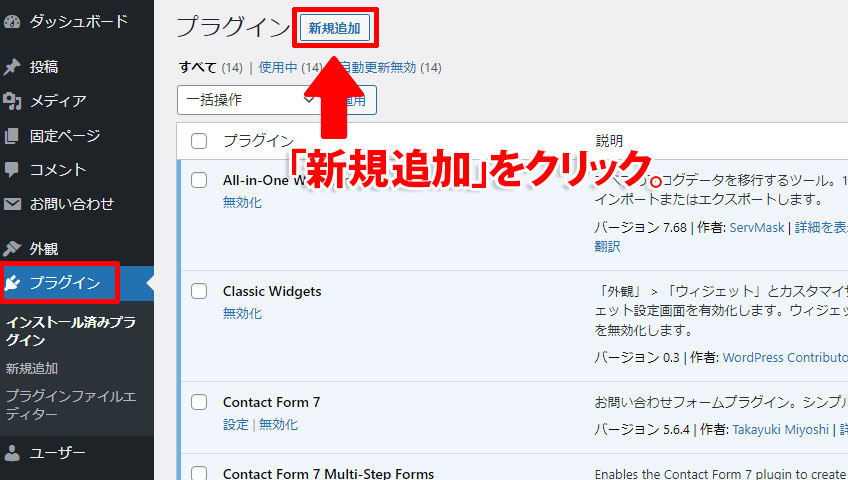
キーワードにプラグイン名を入力。
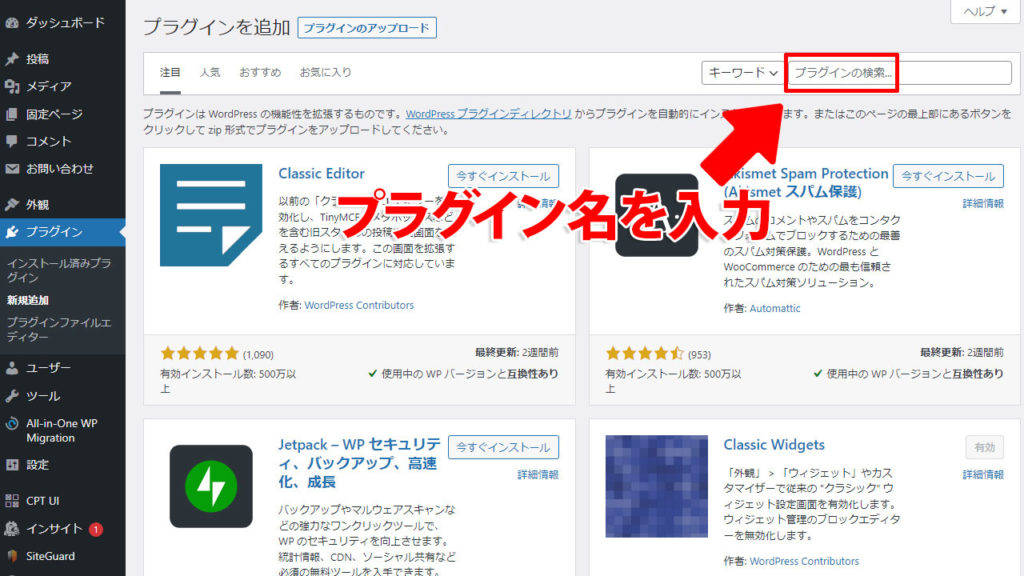
厳選プラグイン
▪インストールプラグインを必須プラグインと便利プラグインで分けています。
※導入する上で、最終更新が何年もされていないプラグインは、セキュリティ上の脆弱性があり、最新版のWordPressとの互換性の問題があり不具合が起きることがあるので気をつけて導入しましょう。
必須プラグイン
サイトを運用していく上で、必ず必要になってくるプラグインを紹介。
All-in-One WP Migration
▪バックアッププラグイン
1クリックでサイトを移動、転送、コピー、移行、バックアップできるプラグイン。
| 簡単な操作 | All-in-One WP Migrationは、ユーザーフレンドリーなインターフェースを提供しており、直感的な操作でウェブサイトの移行を行うことができます。特別な技術知識を持たないユーザーでも利用しやすいです。 |
| 完全なサイト移行 | このプラグインは、ウェブサイトのすべてのデータ(データベース、テーマ、プラグイン、メディアファイルなど)を含めた完全なサイト移行を実現します。これにより、別のホスティングサーバーやドメインにWordPressサイトを簡単に複製することができます。 |
| 大容量のサイトサポート | All-in-One WP Migrationは、非常に大きなサイトやファイルサイズのあるウェブサイトにも対応しています。このプラグインは、ファイルを分割して転送し、問題なく移行することができます。 |
| オフライン移行 | サイトの移行中にインターネット接続が切断される場合でも、All-in-One WP Migrationは対応しています。プラグインは移行作業を一時的に停止し、接続が復元されたときに再開することができます。 |
| 多様な移行先 | All-in-One WP Migrationは、WordPressサイトを別のホスティングプロバイダーやドメインに移行するだけでなく、同じサーバー上の異なる場所にも移行することができます。たとえば、ローカル環境から本番環境に移行する場合などに便利です。 |
| ファイルのエクスポート/インポート | All-in-One WP Migrationは、サイトのバックアップやデータのエクスポート/インポートにも使用することができます。データを他のウェブサイトにコピーするだけでなく、バックアップとして保存することも可能です。 |
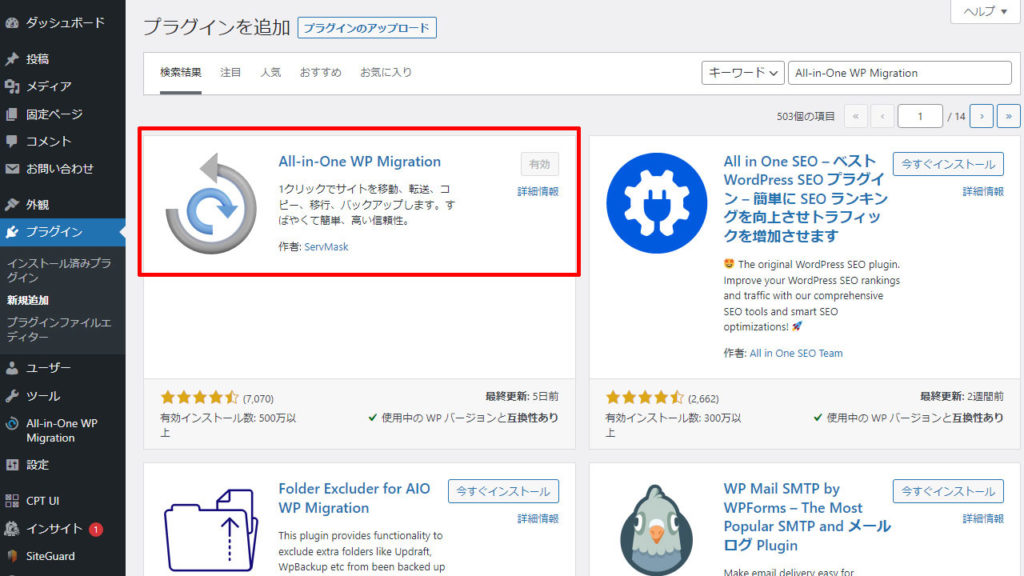
All-in-One WP Migrationの使い方に関しては下記記事で詳しく解説しています。
SiteGuard WP Plugin
▪セキュリティプラグイン
SiteGuard WP Pluginは、WordPressにインストールするだけで、セキュリティを向上させることができるセキュリティプラグインです。
管理ページとログインページの保護を中心とした日本語対応のシンプル・簡単プラグインで、以下の攻撃を防ぐ。
- 不正ログイン
- 管理ページ(/wp-admin/)への不正アクセス
- コメントスパム
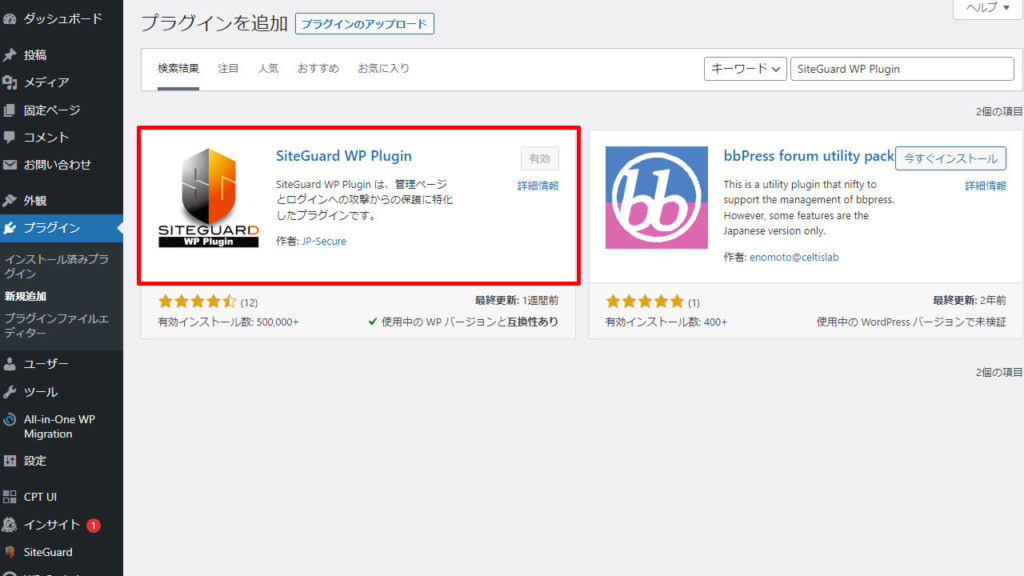
SiteGuardの強みは、不正ログインを防ぐため、ログインページ(wp-login.php)の名前を変更します。初期値は、login_5桁の乱数ですが、自身の好きな名前に変更可能。
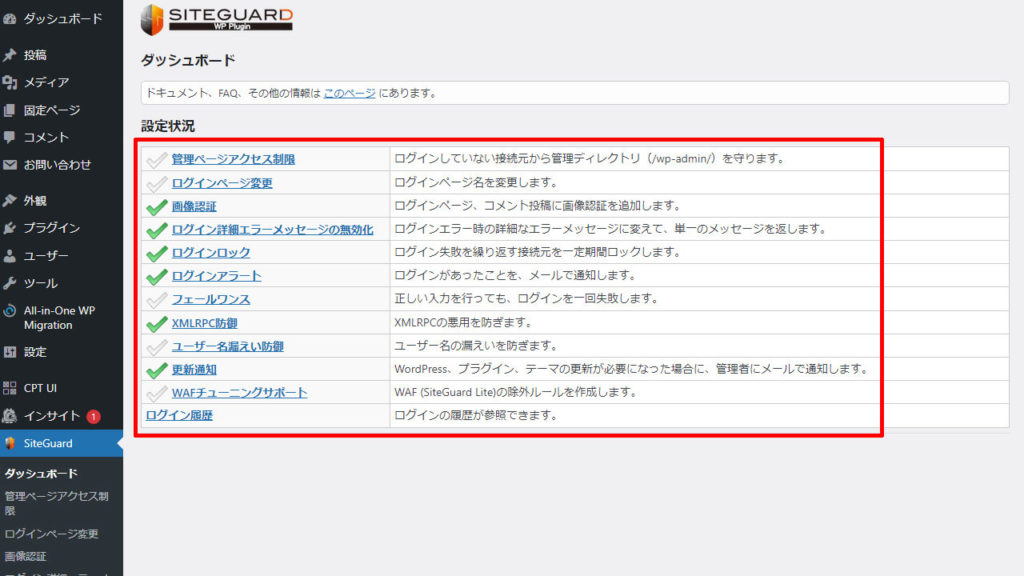
SiteGuardと合わせてサイトのセキュリティを更に高める方法については、下記記事をご確認ください。
Google XML Sitemaps
▪XMLサイトマップ自動生成プラグイン
サイトマップを使用してSEOを改善し、Google、Bing、Yahooなどの検索エンジンによる最適なインデックス作成。
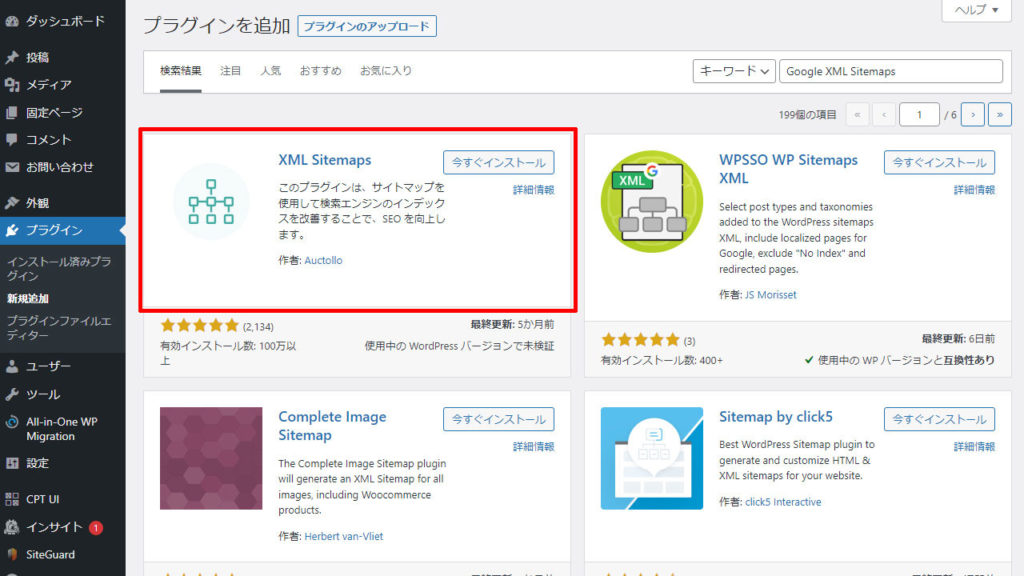
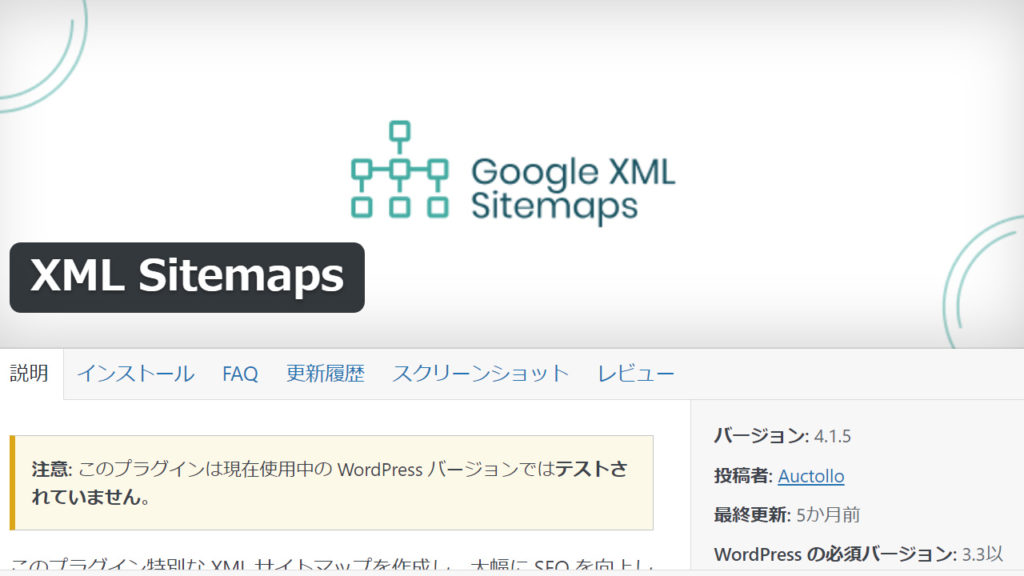
Google XML Sitemapsの設定方法は下記記事で詳しく解説しています。
便利プラグイン
長くサイト運用していく中で手間がかかる作業を効率アップさせるプラグイン、コーディングの知識がなくても項目選択で簡単にサイト軽量化できるプラグインについて紹介します。
Converter for Media
▪画像形式自動変換プラグイン
WebP&AVIFを使用して、画像を最適化しWebサイトを高速化。
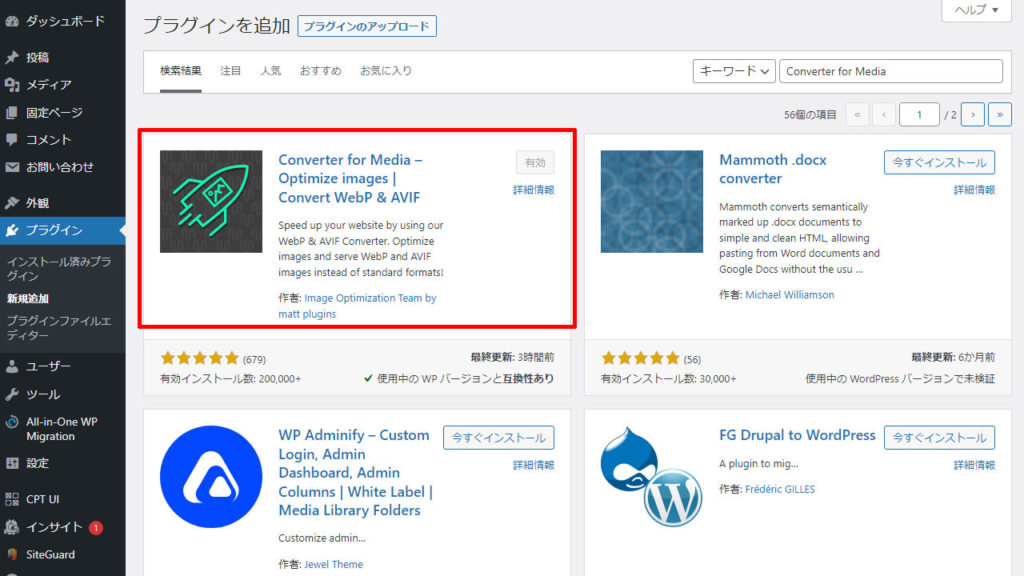
WordPressにアップロードされた画像とテーマフォルダやプラグインフォルダに入っている画像もWebPに変換しWebサイトの負荷を減らします。
詳しい使い方については下記記事で解説しています。
Autoptimize
▪コード圧縮&最適化プラグイン
CSS、JS、画像、Google フォントなどを最適化することでサイトを軽量化。
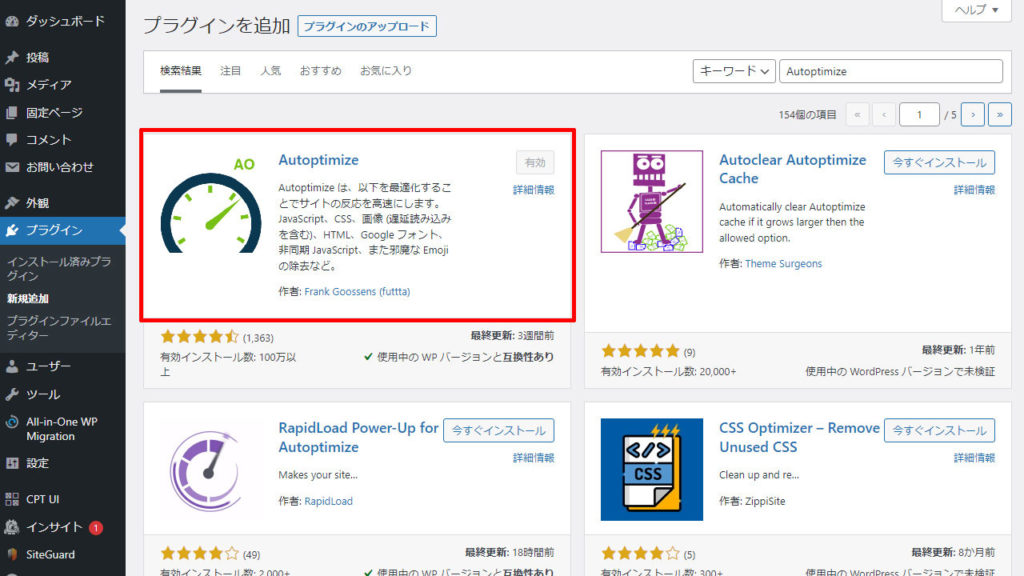
コード最適化以外にも画像最適化もありますが、画像はプラグイン「EWWW Image Optimizer」を使用します。
EWWW Image Optimizer
▪画像圧縮プラグイン
インストールしておくだけで、新しくアップロードした画像を自動的に圧縮してくれる為、自身でファイルサイズ調整する手間が省ける。
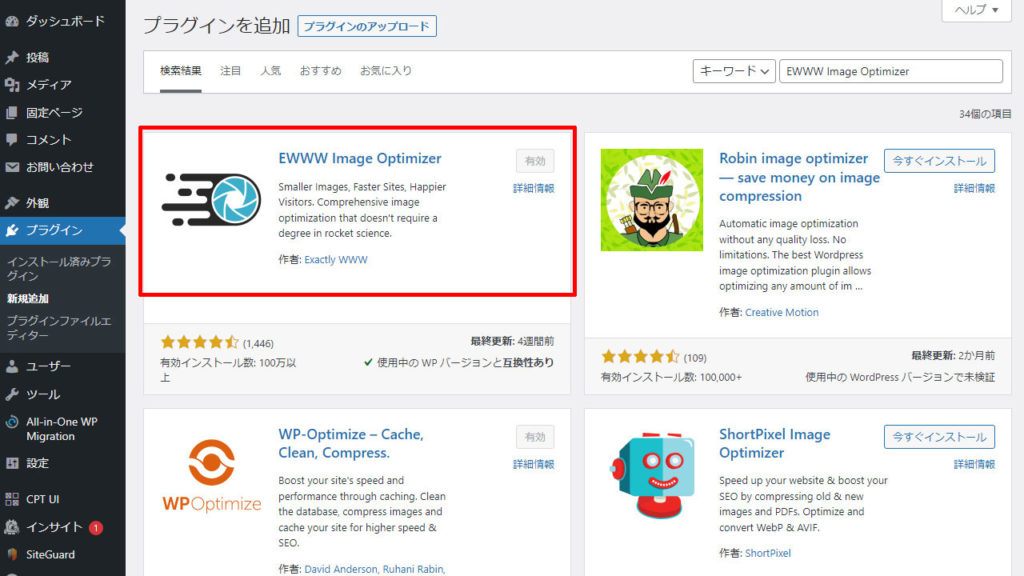
AutoptimizeとEWWW Image Optimizerの使い方は下記記事で詳しく解説しています。
Lazy Load – Optimize Images
▪遅延読み込みプラグイン
画像、動画、iframeを遅延読み込みしてPageSpeed Insightsのパフォーマンスとスコアを改善。
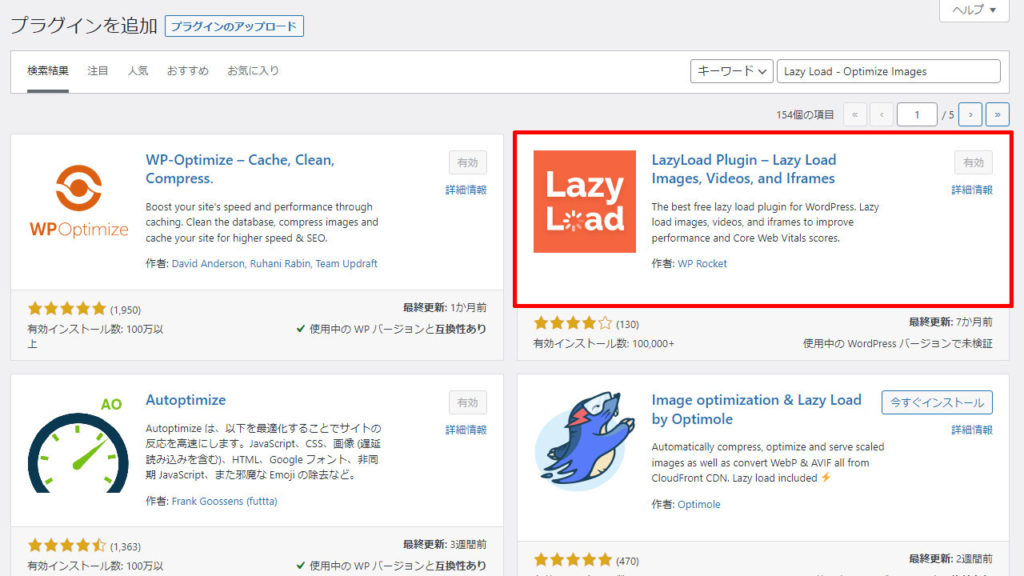
Images・Iframes & Videos・Replace Youtube videos by thumbnailの3箇所にチェックを入れて設定保存するだけで、ブラウザ上で画像、動画、iframeが遅延読み込みされて、パフォーマンスが改善します。
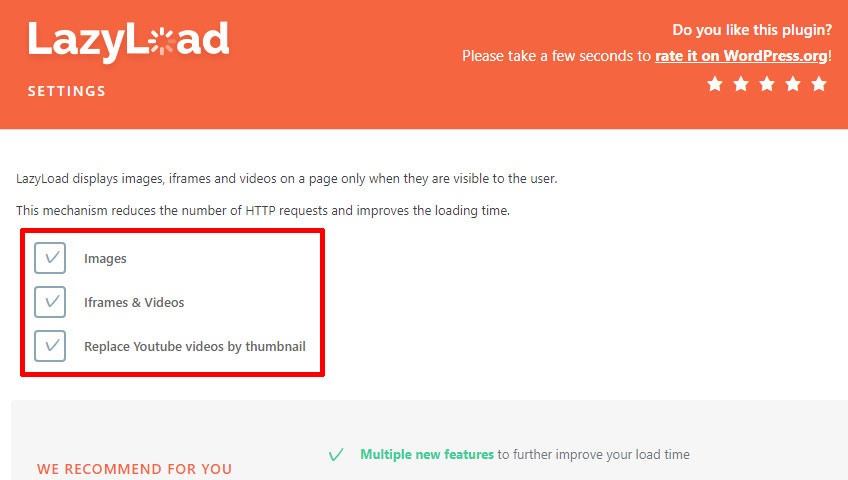
WP-Optimize
▪データベース最適化プラグイン
キャッシュクリアでサイトのパフォーマンスを向上させ、WordPressのデータベースを最適化し不要なデータを削除。
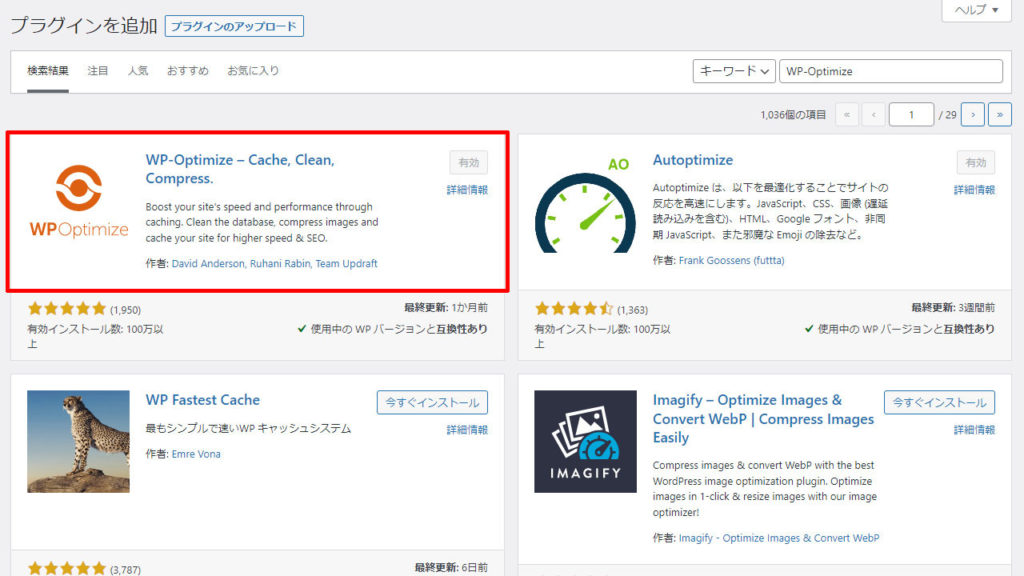
WP-Optimizeの使い方につきましては下記をご確認ください。
Highlighting Code Block
▪コードブロックプラグイン
prism.jsを使用したシンタックスハイライト機能付きのコードブロックを使う事が可能。
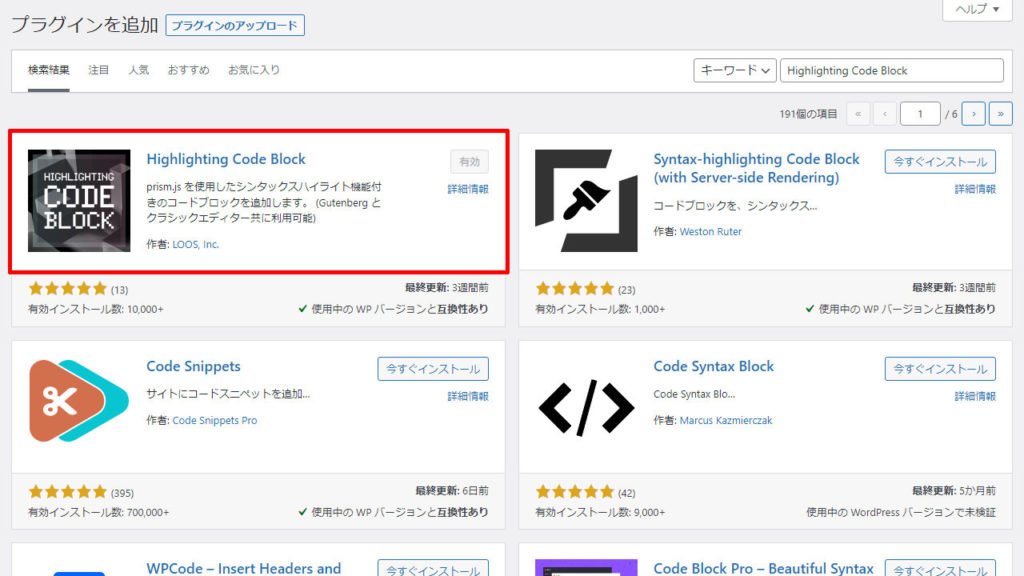
下の画像のようにcodeカラーが自動で選択され、視覚的にcodeがわかりやすく表現可能。
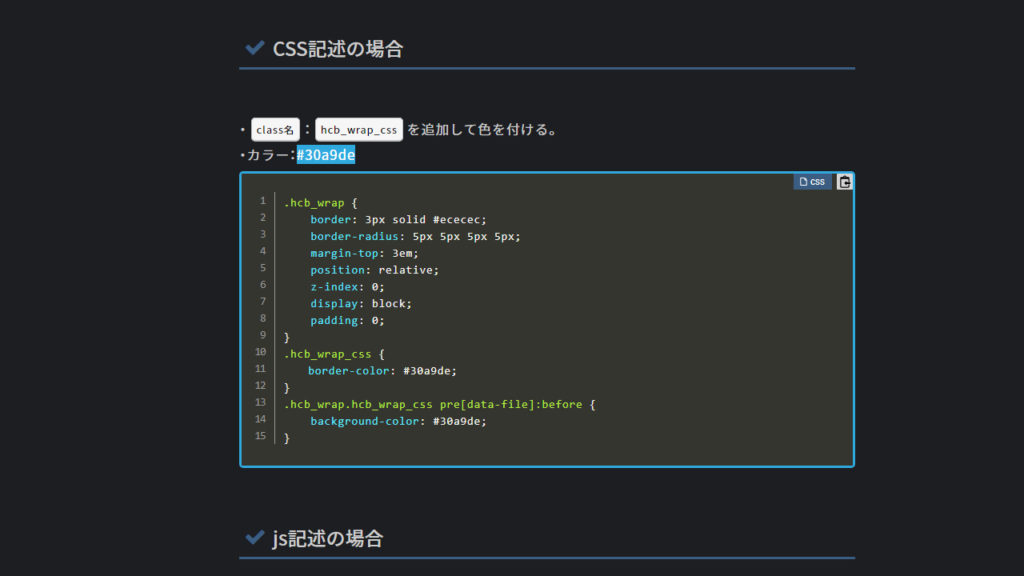
詳細設定などは下記記事で詳しく解説しています。
Contact Form 7
▪お問い合わせフォームプラグイン
複数のコンタクトフォームを管理できてその上、フォームとメールの内容を簡単なマークアップで柔軟にカスタマイズもでき、Ajaxによるフォーム送信、CAPTCHA、Akismetスパムフィルタリング等々サポート。
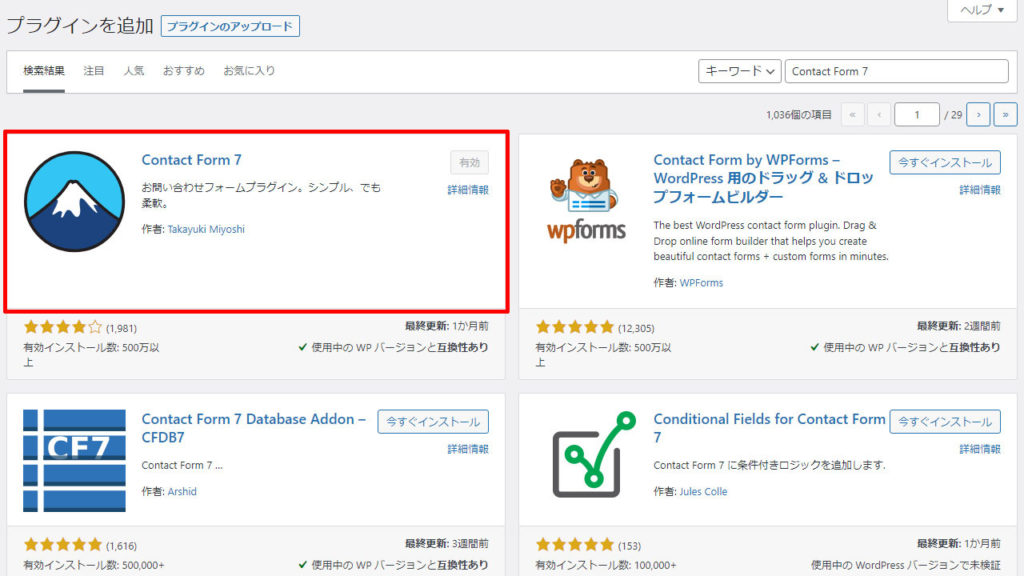
マークアップ言語でブラウザ上での表示もカスタマイズできセキュリティもバッチリです。
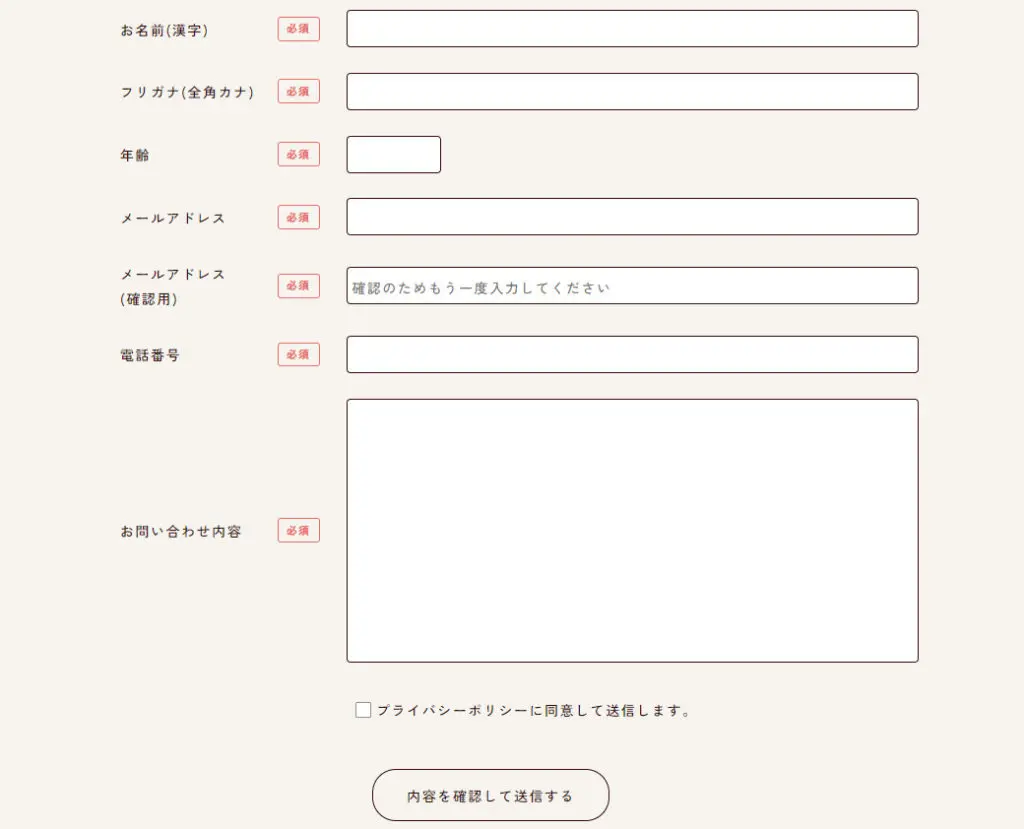
Contact Form 7とMulti-Step Formsを組み合わせて「送信内容入力ページ」→「送信内容確認ページ」→「送信完了ページ」を分けて作成することも可能。
プラグイン:Multi-Step Forms追加して作成する方法については下記記事で解説しています。
まとめ
自身で同じような仕様のプラグインを試してみて、その中で厳選したものを紹介しました。
WordPressでどのプラグインを使用するかはテーマに依存しています。テーマ自体に機能が備わっている場合があると、わざわざプラグインを導入する必要もありません。
入れすぎるとサイト全体が重くなりますし、似たような機能を複数入れていた場合、干渉が起こりトラブルの原因にもなります。どれか一つに絞り無効化するだけでなく削除をおこないましょう。
プラグインは必要最低限で厳選導入することをおすすめします。




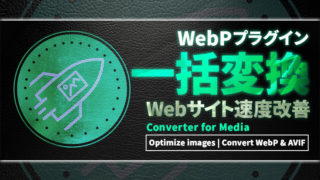




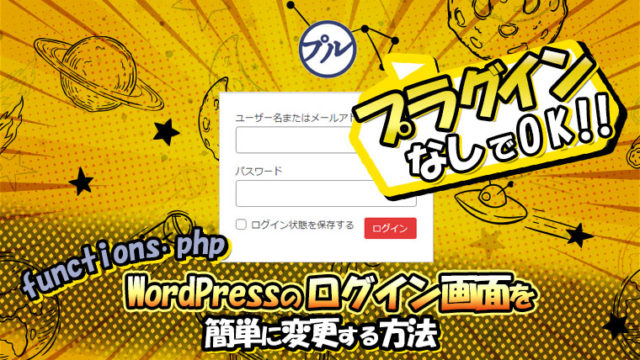
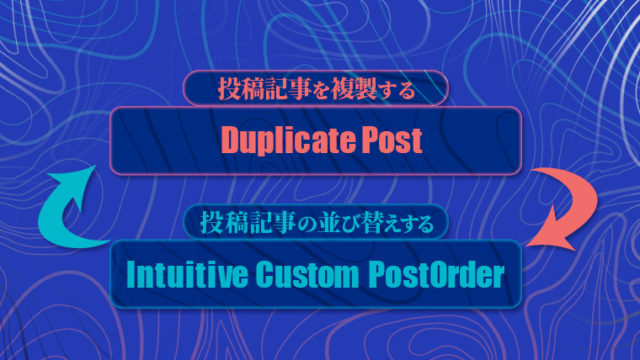



































![【原神】刻晴超開花パーティ 夜蘭蒸発パーティ 深境螺旋12層攻略 Genshin Impact [4K] (げんしん)](https://design-pull.com/wp-content/uploads/2022/12/gensinabyssal_spiral12_20221126-320x180.jpg)
































































































